
Een herhaalde activiteit instellen of verwijderen in Agenda op de Mac
Je kunt opgeven hoe vaak een agenda-activiteit moet worden herhaald en een einddatum voor de herhaling instellen.
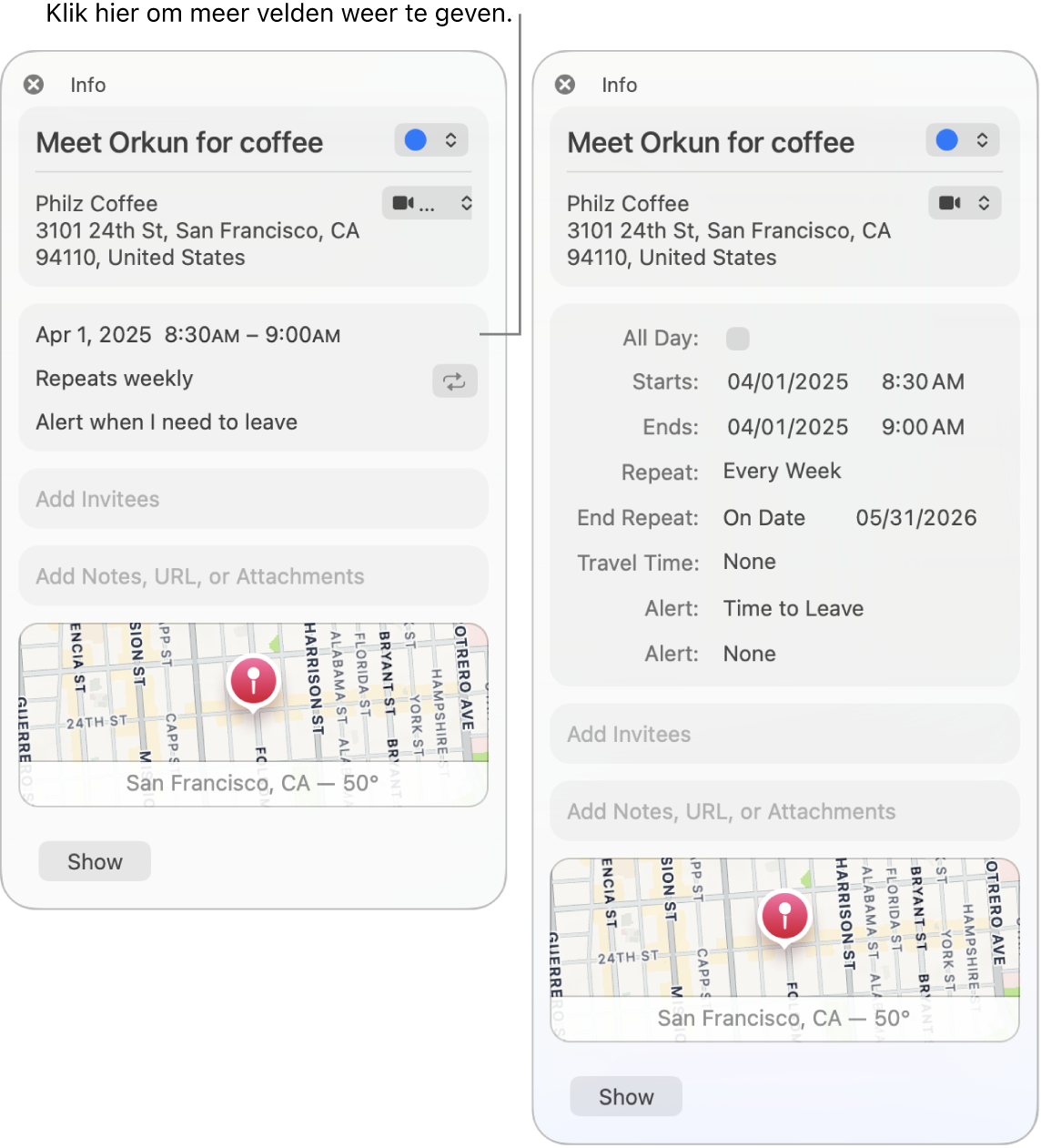
Een herhaalde activiteit instellen
Ga op de Mac naar de Agenda-app
 .
.Klik dubbel of klik met extra druk op de activiteit om de details ervan te bekijken en klik vervolgens op het tijdstip van de activiteit.
Klik op het pop‑upmenu 'Herhaling' en kies een optie.
Om de activiteit te herhalen volgens een planning die niet in het menu staat, kies je 'Aangepast', kies je een optie uit het pop‑upmenu 'Frequentie' en voer je je aangepaste instellingen in:
Elke dag: Geef het aantal dagen tussen elke herhaling op. Als je bijvoorbeeld een activiteit wilt aanmaken die om de dag plaatsvindt, voer je het getal 2 in.
Elke week: Geef het aantal weken tussen elke herhaling op en selecteer vervolgens de dagen van de week waarop je de activiteit wilt laten plaatsvinden. Je kunt bijvoorbeeld een activiteit aanmaken die elke drie weken plaatsvindt, op de maandag, woensdag en vrijdag van die week.
Elke maand: Geef het aantal maanden tussen elke herhaling op. Om de activiteit telkens op dezelfde dag van de maand te laten plaatsvinden (bijvoorbeeld op de 4e en 19e dag van elke maand waarin de activiteit plaatsvindt), selecteer je 'Elk(e)' en klik je op de dagen van de maand waarop je de activiteit wilt laten plaatsvinden.
Je kunt de activiteit ook volgens een patroon herhalen (bijvoorbeeld op de laatste weekdag van elke maand waarin de activiteit plaatsvindt). Om een patroon in te stellen, selecteer je 'Op de' en kies je opties uit de pop‑upmenu's.
Elk jaar: Geef het aantal jaren tussen elke herhaling op en klik vervolgens op de maanden waarin je de activiteit wilt laten plaatsvinden.
Je kunt de activiteit ook volgens een patroon laten plaatsvinden (bijvoorbeeld op de derde donderdag van elke maand waarin de activiteit plaatsvindt). Om een patroon in te stellen, selecteer je 'Op de' en kies je opties uit de pop‑upmenu's.
Klik op het pop‑upmenu 'Stop herhalen' om aan te geven wanneer de activiteit moet eindigen.
Een herhaalde activiteit wijzigen
Ga op de Mac naar de Agenda-app
 .
.Klik dubbel of klik met extra druk op de activiteit om de details ervan te bekijken en klik vervolgens op het tijdstip van de activiteit.
Klik op het pop‑upmenu 'Herhaling' en wijzig de opties.
Klik op 'OK' en klik vervolgens op 'Wijzig'.
Alle vermeldingen van een herhaalde activiteit verwijderen
Ga op de Mac naar de Agenda-app
 .
.Selecteer de eerste vermelding van een herhaalde activiteit.
Druk op de Delete-toets en klik vervolgens op 'Verwijder overal'.
Sommige vermeldingen van een herhaalde activiteit verwijderen
Ga op de Mac naar de Agenda-app
 .
.Selecteer een of meer vermeldingen van een herhaalde activiteit.
Je kunt meerdere activiteiten selecteren door de Shift-toets ingedrukt te houden terwijl je klikt.
Druk op de Delete-toets en voer een van de volgende stappen uit:
Alleen de geselecteerde activiteit (of activiteiten) verwijderen: Klik op 'Verwijder alleen op deze plaats' (of op 'Verwijder alleen deze activiteiten').
De geselecteerde activiteit (of activiteiten) en alle toekomstige vermeldingen verwijderen: Klik op 'Verwijder alle toekomstige activiteiten'.